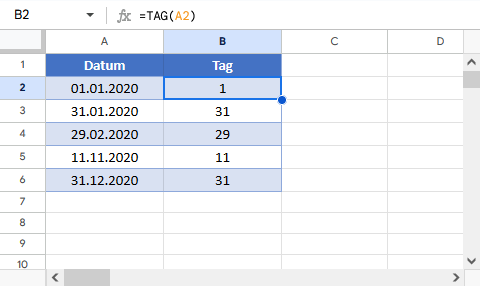Tag aus Datum extrahieren – Excel & Google Sheets
Die Beispielarbeitsmappe herunterladen
In diesem Tutorial zeigen wir Ihnen, wie Sie die Tagesnummer aus einem Datum in Excel und Google Sheets extrahieren können.
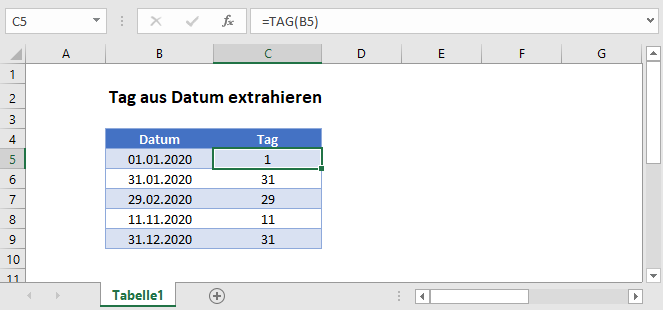
Tag aus Datum extrahieren
Die TAG-Funktion
Das Extrahieren des Tages eines Datums ist mit der TAG-Funktion sehr einfach:
=TAG(B3)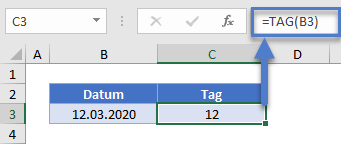
Die TAG-Funktion gibt den Tag aus einem Datum zurück.
Tag aus einem als Text gespeicherten Datum
Wenn Ihr Datum als Text gespeichert ist, müssen Sie es zunächst in ein gültiges Datum umwandeln:
=DATWERT(B3)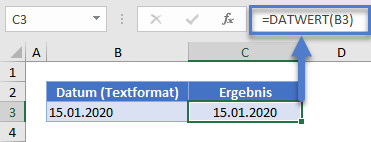
Datumsformat: Nur Tag anzeigen
Eine andere Möglichkeit, nur den Tag eines Datums anzuzeigen, besteht darin, die Zelle in ein benutzerdefiniertes Datumsformat zu ändern. Markieren Sie das Datum, gehen Sie dann auf Zellen formatieren > Benutzerdefiniert und geben Sie eines der folgenden Formate ein: TTTT, TTT, TT, T.
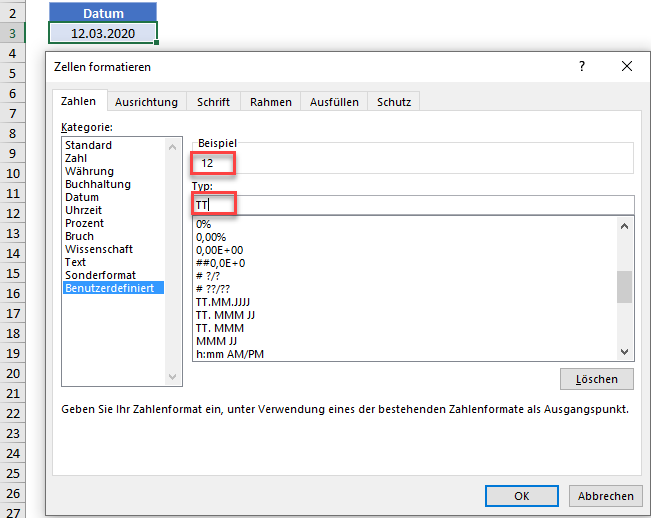
In diesem Beispiel ist der Wert der Zelle immer noch das Datum 12. März 2020, aber er wird als die Zahl 12 angezeigt. Alle Formeln, die auf B3 verweisen, erkennen diesen Wert als Datum und nicht als die Zahl 12.
Die TEXT-Funktion
Eine weitere Möglichkeit ist die TEXT-Funktion mit dem Format „TT“.
=TEXT(B3; "TT")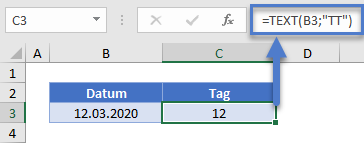
In diesem Beispiel geben wir die Zahl 12 als Text aus.
Weitere Informationen zum Ermitteln des Tagesnamens aus dem Datum finden Sie in diesem Artikel: Tagesname-aus-Datum
Tag aus Datum in Google Sheets extrahieren
Die o. g. Formeln funktionieren in Google Sheets genau so wie in Excel.